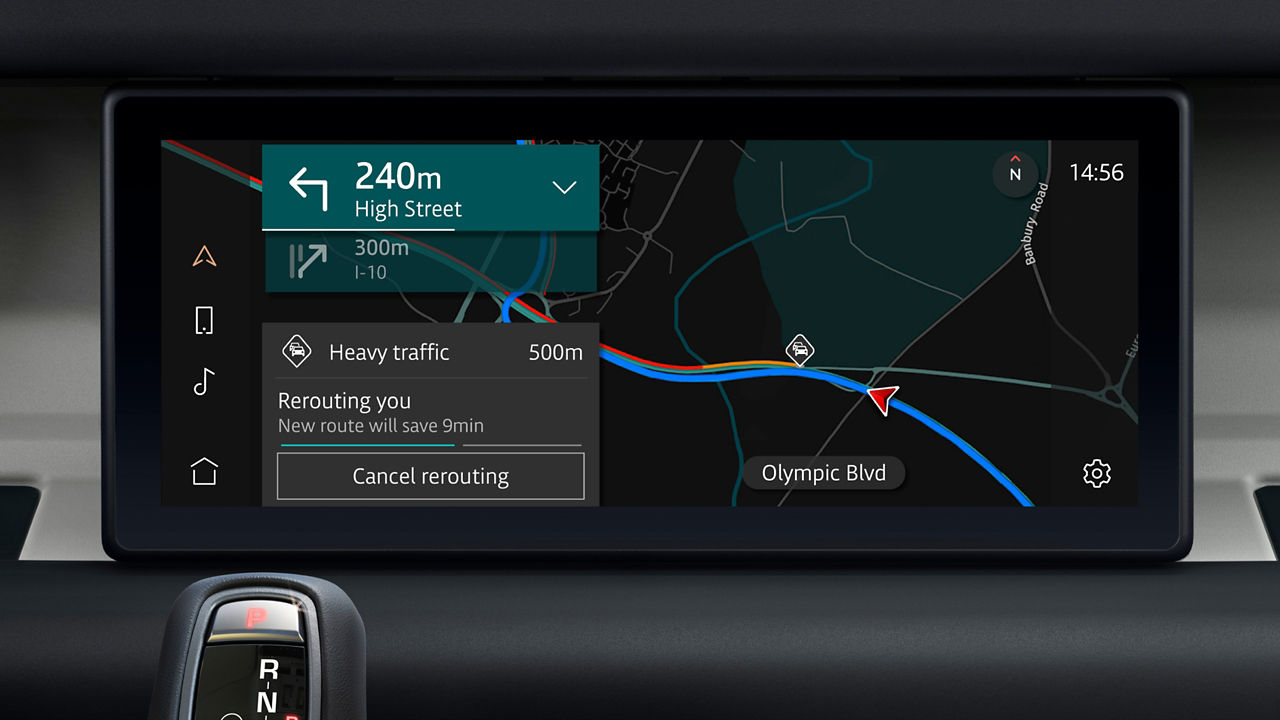1. ACTIVEER UW INCONTROL-ACCOUNT
Om Land Rover's Connected Services en abonnementen in te schakelen, moet u eerst uw InControl-account activeren. Als u een nieuwe Land Rover hebt aangeschaft, raden wij u aan contact op te nemen met uw dealer om u te helpen bij het activeringsproces.
HEBT U EEN GEBRUIKTE LAND ROVER MET APPROVED-LABEL GEKOCHT?
Volg het eenvoudige zelfregistratieproces hieronder.
Als de knop Optimised Land Rover Assistance (moersleutel-pictogram) in de dakconsole brandt, neemt dan contact op met uw dealer voor hulp.
INCONTROL-REGISTRATIE

REGISTRATIE DOOR DEALER
Zodra uw dealer uw InControl-registratieproces start, ontvangt u een e-mail met een link om uw activering te voltooien.
Als u de activeringsmail van uw dealer niet hebt ontvangen, controleer dan uw Spam-map of neem contact op met uw dealer.
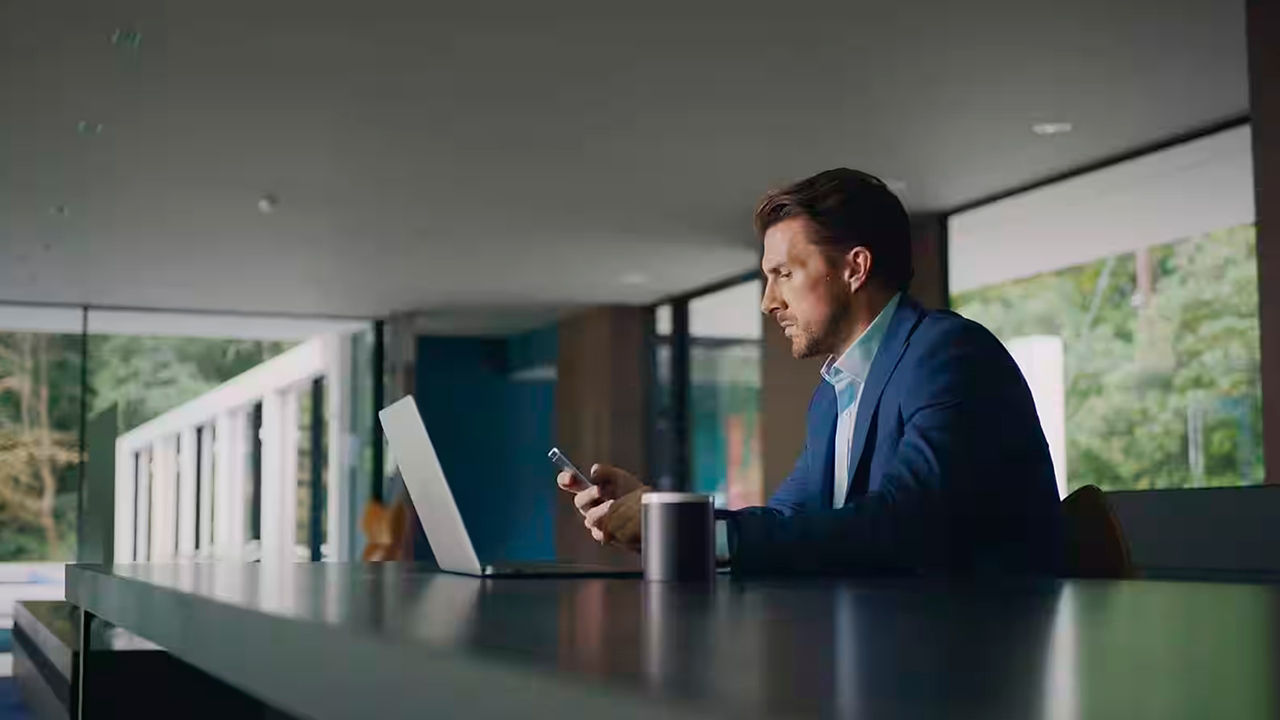
ZELFREGISTRATIE
Als u een gebruikte Land Rover hebt gekocht of als uw dealer u niet heeft geregistreerd voor een account, volgt u de onderstaande koppeling.
Zorg voordat u start dat uw Land Rover zich bevindt in een gebied met een goede netwerkontvangst en dat u het kenteken en chassisnummer (VIN) bij de hand hebt.
CONTROLEER OF DE ACTIVERING IS VOLTOOID
Zodra u InControl hebt ingesteld, worden uw actieve services per e-mail bevestigd.
De volgende keer dat u uw auto start, moeten de lampjes op de SOS Emergency Call- en Optimised Land Rover Assistance-knoppen branden.
2. VERBINDING INSTELLEN

SIM-KAART PLAATSEN
Afhankelijk van uw systeem moet uw SIM-kaart in de sleuf met de aanduiding 'SIM' of 'MICRO SIM' in de middenconsole worden geplaatst. Zorg ervoor dat de SIM-kaart zich volledig in de sleuf bevindt, met de goudkleurige aansluitingen naar boven gericht.

CONNECT TO DATA
Mobiele data inschakelen - Ga na de installatie naar het instellingenpictogram in een willekeurig scherm > Alle instellingen > Functies > Connectivity > Mobiele Data AAN.
Verbinding tot stand brengen - Op het touchscreen wordt nu een 4G- of WiFi-pictogram weergegeven. N.B.: het kan tot twee minuten duren voordat ‘Simkaart wordt gelezen’ onder ‘Mobiele data’ wordt getoond op het scherm.
3. STEL UW NAVIGATIESERVICES IN
Wanneer u voor het eerst navigatie gebruikt, wordt u gevraagd uw profiel en account te creëren. Hiermee kunt u uw favoriete bestemmingen en eerdere ritten opslaan en aanvullende navigatiefuncties inschakelen.
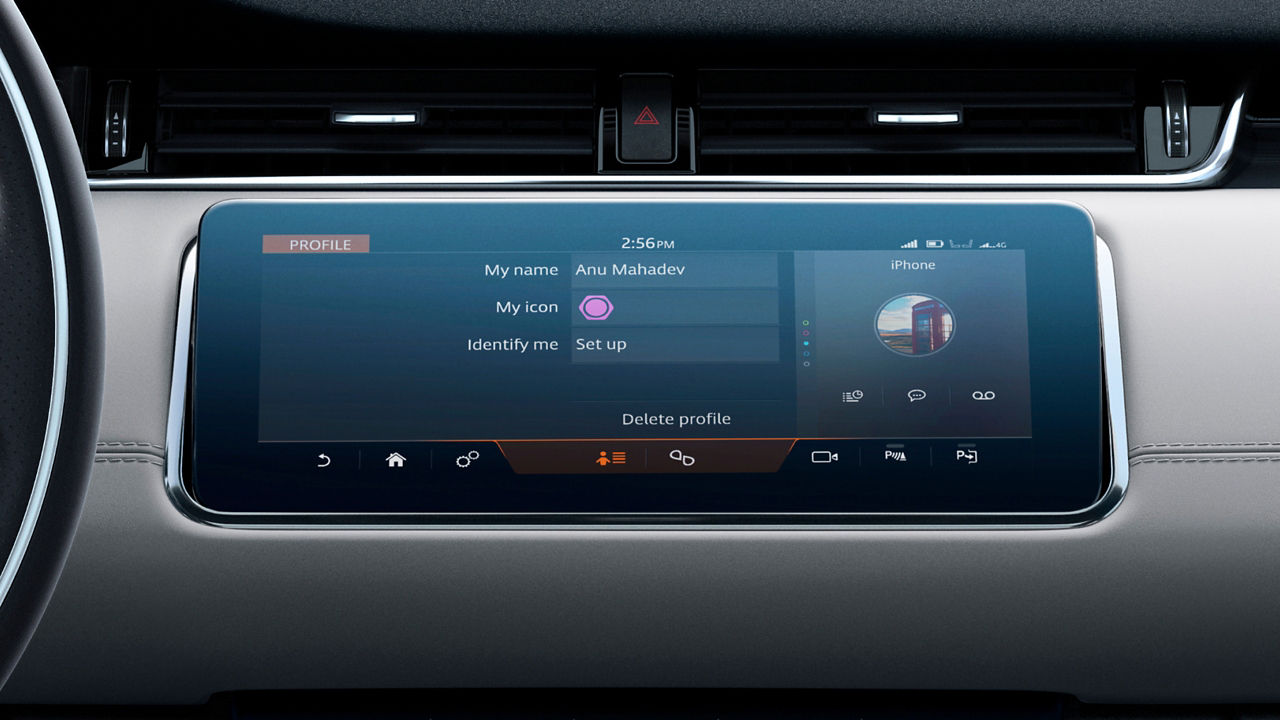
EEN PROFIEL AANMAKEN
Zodra u uw profiel een naam hebt gegeven, wordt u gevraagd naar de onderkant van de pagina te scrollen. U hebt nu de keuze om 'alle functies in te schakelen', zoals historische verkeerspatronen en real-time verkeersinformatie, of 'offline verder' om alle aangesloten navigatiefuncties uit te schakelen. Er is een profiel vereist om meer dan één gebruiker van het navigatiesysteem toe te staan. Er moet ten minste één profiel worden gemaakt om het systeem te kunnen gebruiken.

EEN ACCOUNT AANMAKEN
Wanneer uw profiel is aangemaakt, kunt u een account aanmaken door 'Aanmelden' te selecteren in het hoofdscherm van de navigatie. Er wordt u gevraagd de Algemene voorwaarden voor Navigatie te accepteren. U kunt deze voorwaarden bekijken door de getoonde URL in uw browser in te voeren.
Met een navigatie-account kunt u de nieuwste kaartupdates downloaden, plaatsen van interesse (PVI) delen en uw verwachte aankomsttijd delen met vrienden en familie. U kunt ook bestemmingen rechtstreeks naar uw auto sturen via de InControl Route Planner-app of website.
4. SYNCHRONISEER UW APPARATEN EN APPS

MAAK VERBINDING MET UW TELEFOON VIA BLUETOOTH
Met Bluetooth-technologie kunt u draadloos een compatible mobiele telefoon en de daarop beschikbare apps verbinden met uw Land Rover. Het apparaat kan vervolgens worden bediend via spraakbediening, de stuurwieltoetsen of het touchscreen.
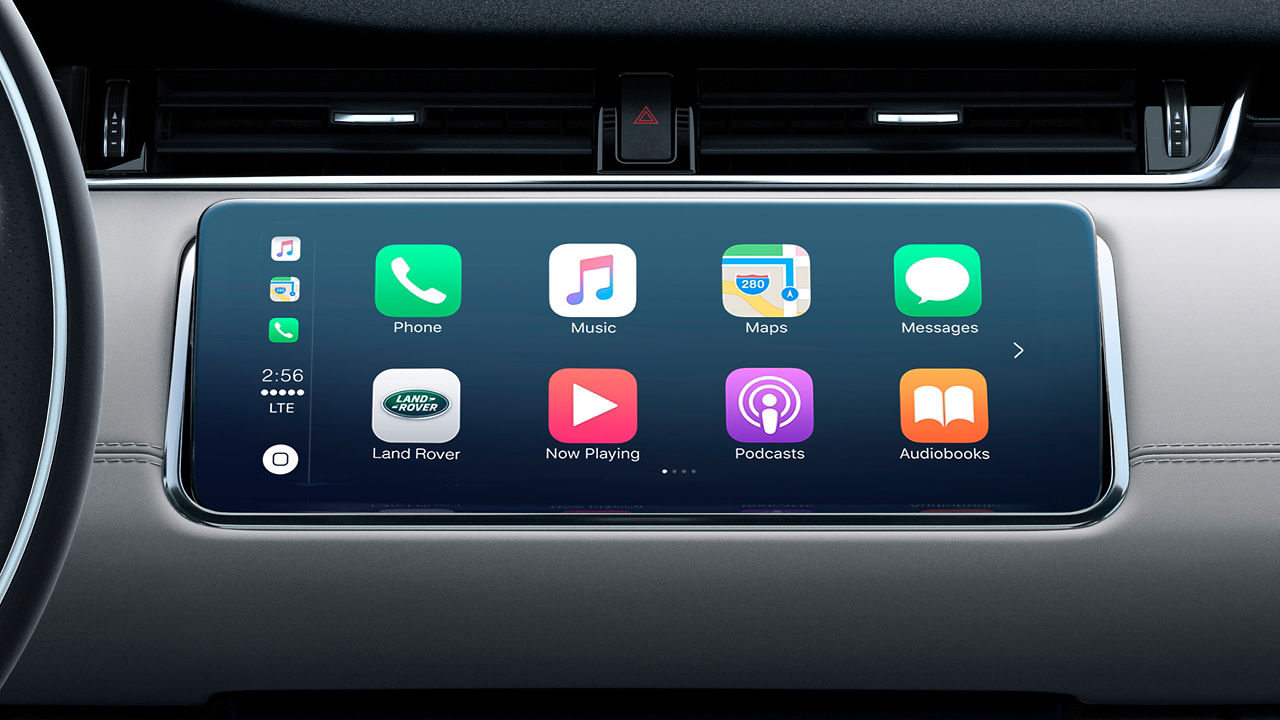
MAAK VERBINDING MET APPLE CARPLAY OF ANDROID AUTO
Met het standaard Smartphone Pack van uw auto kunt u uw apps eenvoudig gebruiken via Apple CarPlayTM 1 en Android AutoTM 2.
Verbind uw telefoon met uw touchscreen via Bluetooth of een gecertificeerde USB-kabel.
Voor Apple CarPlayTM 1 moet de meest recente versie van iOS zijn geïnstalleerd op uw iPhone en moet Siri® zijn ingeschakeld. Voor Android AutoTM 2 moet de meest recente Android Auto-app zijn geïnstalleerd zijn op uw Google-apparaat en moet Google Voice Assistant zijn ingeschakeld.
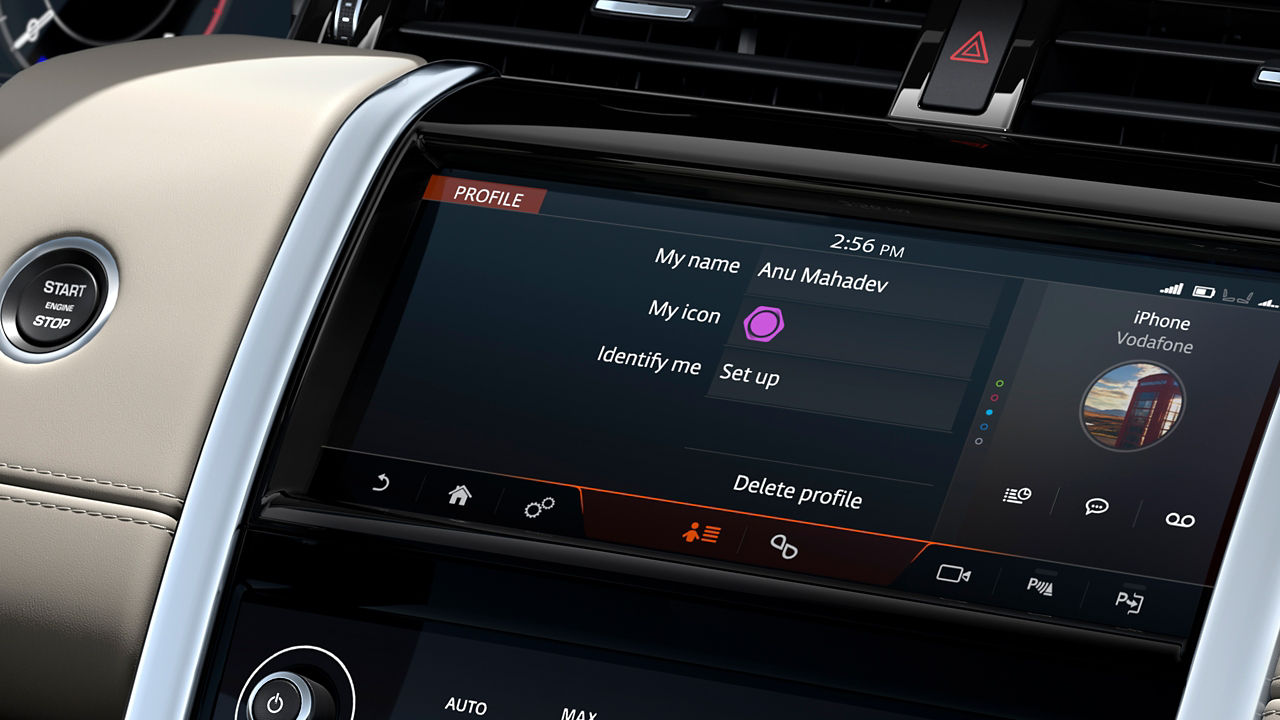
MAAK VERBINDING MET DE INGEBOUWDE LIVE-APPS VAN UW AUTO
Ontvang weerberichten, nieuws en online media rechtstreeks op uw touchscreen. Geen mobiel apparaat nodig.3
UW AUTO OP AFSTAND CONTROLEREN
Bewaak de veiligheid, conditie en status van uw Land Rover vanaf uw smartphone met de Remote-app. Als u zich hebt geregistreerd voor Secure Tracker, hebt u de Remote-app nodig om diefstalmeldingen te ontvangen.
Let op: De functies van Remote-app* kunnen alleen worden gebruikt nadat u uw InControl-account hebt geactiveerd via de My Land Rover InControl-website.
UW AUTO OP AFSTAND CONTROLEREN
Bewaak de veiligheid, conditie en status van uw Land Rover vanaf uw smartphone met de Remote-app. Als u zich hebt geregistreerd voor Secure Tracker, hebt u de Remote-app nodig om diefstalmeldingen te ontvangen.
Let op: De functies van Remote-app* kunnen alleen worden gebruikt nadat u uw InControl-account hebt geactiveerd via de My Land Rover InControl-website.
HAAL ALLES UIT UW LAND ROVER INFOTAINMENT
InControl-functies, opties, diensten van derden en de beschikbaarheid daarvan zijn afhankelijk van de markt. Vraag uw Land Rover dealer naar de beschikbaarheid en voorwaarden. Bepaalde functies omvatten een abonnement dat moet worden verlengd na de door uw dealer geadviseerde aanloopperiode. Dekking van mobiele netwerken kan niet overal worden gegarandeerd. Getoonde informatie en afbeeldingen met betrekking tot InControl-technologie, inclusief schermen of fragmenten, zijn onderhevig aan software-updates, versiebeheer en andere systeem-/visuele wijzigingen, afhankelijk van de geselecteerde opties.
Opties en de beschikbaarheid daarvan kunnen verschillen per model, uitvoering en aandrijflijn, of kunnen alleen i.c.m. andere opties worden geselecteerd. Raadpleeg uw dealer voor meer details of configureer uw auto online.
De bestuurder dient interieurfuncties alleen te gebruiken wanneer dat veilig is om te doen. Bestuurders dienen er te allen tijde voor te zorgen dat zij de auto onder controle hebben.
Alleen i.c.m. compatible smartphones.
1Apple CarPlayTM is een handelsmerk van Apple Inc. Mogelijk zijn voorwaarden voor eindgebruikers van Apple Inc van toepassing.
Uw auto is voorbereid voor Apple CarPlay. Door Apple CarPlay aangeboden diensten zijn afhankelijk van de beschikbaarheid van functies in uw land. Zie https://www.apple.com/nl/ios/feature-availability/#apple-carplay voor meer informatie
2Android Auto is a trademark of Google LLC.
Uw auto is voorbereid voor Android Auto. Door Android Auto aangeboden diensten zijn afhankelijk van de beschikbaarheid van functies in uw land. Zie https://www.android.com/intl/nl_nl/auto/ voor meer informatie.
3Niet alle live apps zijn beschikbaar voor alle modellen. Neem contact op met uw dealer.
4Beschikbaar als download via de App Store of Google Play voor de meeste Android- en Apple iOS-smartphones. Voor de Land Rover Remote App zijn netwerkconnectivity, een compatible smartphone, een InControl-account en een Remote-abonnement vereist. Als u de betreffende functie na de initiële abonnementsperiode wilt blijven gebruiken, dient u uw abonnement te verlengen en de betreffende verlengingskosten te betalen.